
In questo tutorial, ti mostreremo come installare Graylog su Debian 10. Per quelli di voi che non lo sapessero, Graylog è un potente strumento di gestione dei log centralizzato gratuito e open source basato su Elasticsearch e MongoDB. Graylog ti aiuta a raccogliere, indicizzare e analizzare centralmente i log di qualsiasi macchina.
Questo articolo presuppone che tu abbia almeno una conoscenza di base di Linux, sappia come usare la shell e, soprattutto, che ospiti il tuo sito sul tuo VPS. L'installazione è abbastanza semplice e presuppone che tu sono in esecuzione nell'account root, in caso contrario potrebbe essere necessario aggiungere 'sudo ' ai comandi per ottenere i privilegi di root. Ti mostrerò l'installazione passo passo di Graylog su una Debian 10 (Buster).
Prerequisiti
- Un server che esegue uno dei seguenti sistemi operativi:Debian 10 (Buster).
- Si consiglia di utilizzare una nuova installazione del sistema operativo per prevenire potenziali problemi.
- Un
non-root sudo usero accedere all'root user. Ti consigliamo di agire comenon-root sudo user, tuttavia, poiché puoi danneggiare il tuo sistema se non stai attento quando agisci come root.
Installa Graylog su Debian 10 Buster
Passaggio 1. Prima di installare qualsiasi software, è importante assicurarsi che il sistema sia aggiornato eseguendo il seguente apt comandi nel terminale:
sudo apt update sudo apt upgrade
Passaggio 2. Installazione di Java.
Graylog ed Elasticsearch sono un'applicazione basata su Java. Esegui il comando seguente per installare Java:
sudo apt install apt-transport-https openjdk-8-jre-headless
Verifica la versione Java installata:
java -version
Passaggio 3. Installazione di MongoDB.
Prima di installare MongoDB, devi prepararti per la dipendenza di installazione:
sudo apt install dirmngr gnupg apt-transport-https software-properties-common ca-certificates curl
Successivamente, aggiungi la chiave GPG MongoDB al tuo sistema:
curl -fsSL https://www.mongodb.org/static/pgp/server-4.2.asc | sudo apt-key add -
Quindi, abilita il repository MongoDB:
sudo add-apt-repository 'deb https://repo.mongodb.org/apt/debian buster/mongodb-org/4.2 main'
Una volta terminato, installa i pacchetti MongoDB utilizzando apt comando:
sudo apt update sudo apt install mongodb-org
Avvia il servizio MongoDB e abilitalo all'avvio all'avvio con il seguente comando:
sudo systemctl enable mongod.service sudo systemctl start mongod.service
Passaggio 4. Installazione di Elasticsearch.
In primo luogo, aggiungi il repository Elasticsearch:
wget -qO - https://artifacts.elastic.co/GPG-KEY-elasticsearch | apt-key add -
Successivamente, aggiungi il repository Elasticsearch al sistema emettendo:
echo "deb https://artifacts.elastic.co/packages/6.x/apt stable main" | tee -a /etc/apt/sources.list.d/elastic-6.x.list
Ora esegui apt update quindi installa il pacchetto Elasticsearch sul tuo sistema Debian:
sudo apt update sudo apt install elasticsearch
Al termine del processo di installazione, avvia e abilita il servizio utilizzando i seguenti comandi:
sudo systemctl enable elasticsearch.service sudo systemctl start elasticsearch.service
Al termine, assicurati di modificare il file di configurazione di Elasticsearch (/etc/elasticsearch/elasticsearch.yml ) e impostare il nome del cluster su Graylog inoltre è necessario rimuovere il commento:
nano /etc/elasticsearch/elasticsearch.yml
Apporta le seguenti modifiche:
cluster.name: graylog action.auto_create_index: false
Dopo aver modificato la configurazione, puoi avviare Elasticsearch:
sudo systemctl restart elasticsearch.service
Passaggio 5. Installazione di Graylog su Debian 10.
Scarica e installa il pacchetto del repository Graylog:
wget https://packages.graylog2.org/repo/packages/graylog-3.0-repository_latest.deb sudo dpkg -i graylog-3.0-repository_latest.deb sudo apt update sudo apt install graylog-server
Una volta installato correttamente, segui le istruzioni nel tuo /etc/graylog/server/server.conf e aggiungi password_secret e root_password_sha2 . Queste impostazioni sono obbligatorie e senza di esse Graylog non si avvierà.
Devi usare il seguente comando per creare il tuo root_password_sha2 :
echo -n "Enter Your Password: " && head -1 </dev/stdin | tr -d '\n' | sha256sum | cut -d" " -f1
Per poterti connettere a Graylog dovresti impostare http_bind_address al nome host pubblico o a un indirizzo IP pubblico della macchina a cui è possibile connettersi. Ulteriori informazioni su queste impostazioni sono disponibili in Configurazione dell'interfaccia web.
Infine, abilita e riavvia i servizi Graylog:
sudo systemctl enable graylog-server.service sudo systemctl start graylog-server.service
Passaggio 6. Accesso a Graylog.
Graylog sarà disponibile sulla porta HTTP 8080 per impostazione predefinita. Apri il tuo browser preferito e vai a http://your-domain.com:9000 o http://server-ip-address:9000 e completa i passaggi richiesti per completare l'installazione.
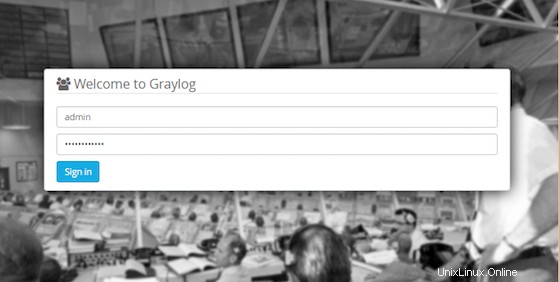
Congratulazioni! Hai installato Graylog con successo. Grazie per aver utilizzato questo tutorial per l'installazione di Graylog sul sistema Debian 10 Buster. Per ulteriore aiuto o informazioni utili, ti consigliamo di controllare il sito Web ufficiale di Graylog.